
Semua orang akan menghadapi pelbagai masalah apabila menggunakan WPS Beberapa rakan datang ke laman web ini untuk bertanya kepada editor bagaimana untuk menetapkan masa untuk penjimatan automatik dalam versi baharu WPS untuk membantu semua orang, editor telah mengumpulkan maklumat yang berkaitan dalam talian akhirnya mengetahui cara menyediakan WPS pada komputer saya untuk menyimpan dokumen secara automatik dalam masa 5 saat.

Langkah-langkah khusus adalah seperti berikut:
1. Apabila anda ingin menyediakan simpanan automatik, buka dokumen wps dan klik "Fail " di sudut kiri atas;
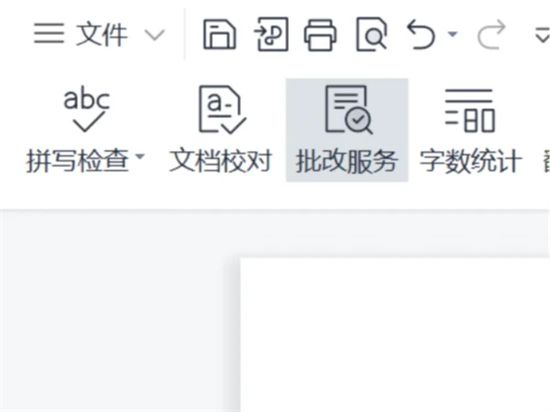
2. Buka senarai juntai bawah, klik "Sandarkan dan Pulihkan" dan kemudian klik "Pusat Sandaran";
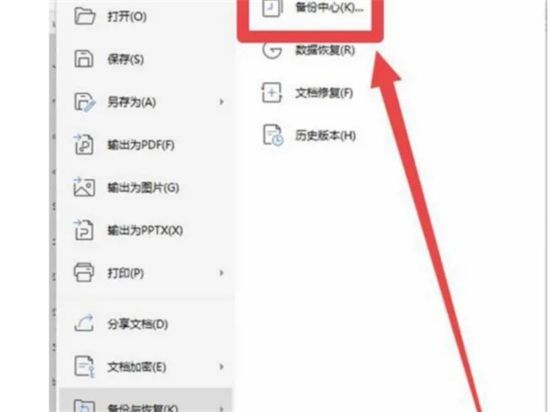
3. Selepas membuka halaman pusat sandaran, klik butang "Tetapan" di penjuru kiri sebelah bawah;
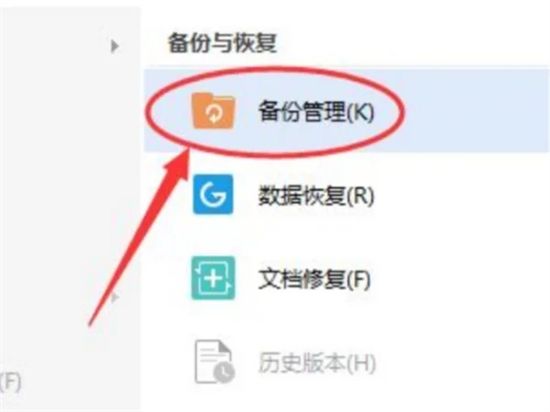 5. Semak "Mulakan Sandaran Berjadual" di bawah dan tetapkan masa untuk menyimpan sandaran secara automatik mengikut bahagian keperluan anda. Pada ketika ini, tetapan penjimatan automatik selesai.
5. Semak "Mulakan Sandaran Berjadual" di bawah dan tetapkan masa untuk menyimpan sandaran secara automatik mengikut bahagian keperluan anda. Pada ketika ini, tetapan penjimatan automatik selesai.
Atas ialah kandungan terperinci Bagaimana untuk menetapkan masa untuk komputer wps menyimpan dokumen secara automatik kepada 5 saat. Untuk maklumat lanjut, sila ikut artikel berkaitan lain di laman web China PHP!




